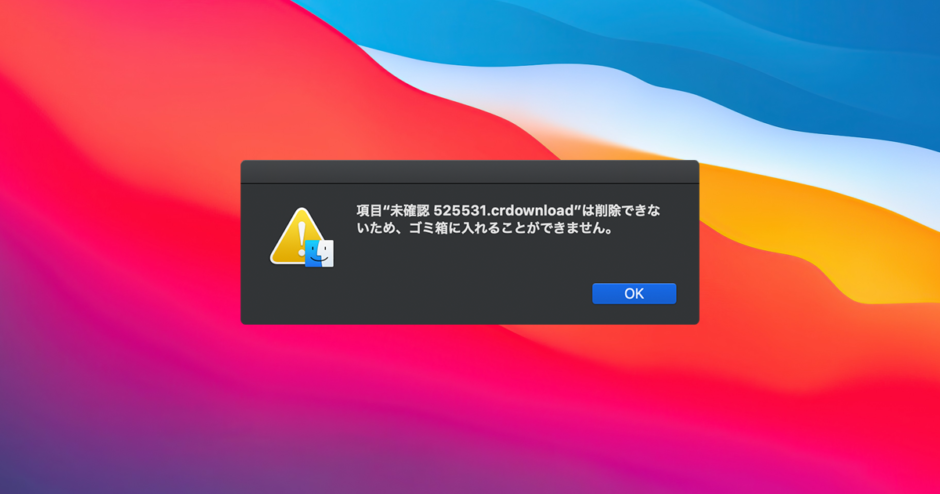本サイト内のコンテンツはNORILOGが独自に制作しています。メーカー等から商品提供を受けることもありますが、その場合は記事内に明記しております。コンテンツの内容や評価に関するランキングの決定には一切関与していません。メーカー等の指示による表示部分にはPRを表記します。記事内で紹介する商品を購入することで、当サイトに売り上げの一部が還元されることがあります。詳しくはサイト運営ポリシーをご覧ください。
みなさんこんにちは、NORI(@norilog4)です。
最近突然デスクトップ上に現れた、「.crdownload」という拡張子がついたファイルが削除できなくる事象に遭遇。
この記事を開いてる方はおそらく同じような症状になっていると思いますが、安心してください。以下の方法で解決することができます!
Apple製品の他、カメラやドローンが好きです。趣味で2021年から登山やキャンプもはじめました。国交省全国包括許可承認取得済 三陸特/アマ無線4級/DJI CAMPスペシャリストを取得。運営者の詳しい情報はこちら
実際に行った問題点
こちらが実際にデスクトップ上に表示されたファイル。
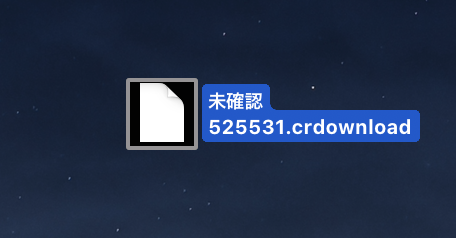
このファイルをゴミ箱に入れて削除しようとすると…
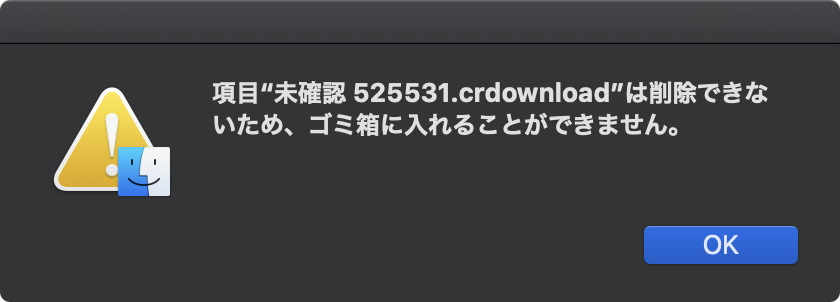
 NORI
NORI
2週間くらいそのまま放置してましたが…
どうしても気になって仕方ないので、いろいろな方法を試してみた結果
無事に削除できました!
.crdownloadとは
この「.crdownload」という拡張子がついたファイルは、どうやらGoogle Chromeを利用してなにかファイルをダウンロードした際に生成されるファイルらしく、通常はデスクトップに残って表示されるファイルではありません。
ファイルができてしまう要因としては以下がある模様。
- Chromeでのダウンロードに失敗
- ファイルダウンロード中にChromeが落ちた場合
Google Chromeウェブブラウザによって作成された部分的にダウンロードされたファイル名です。
通常は、ブラウザで受信しているファイルの内容を保存し、ダウンロードが完了するまでダウンロードしたファイルに「.crdownload」拡張子を使用しておいて、ダウンロードが完了した後に「.crdownload」拡張子を削除する仕組みになっています。
.crdownloadを削除する方法
わたしの場合は以下の方法で削除ができましたが、このファイルを削除できる方法はいくつかあるようなので紹介していきます。
①Chromeを再起動
よくある中で多かったのが、Chromeを再起動させるとデスクトップから消えていたというケース。
キャッシュが一時的に表示されていて残っていた可能性がありますが、Chromeの再起動でファイルが消えるようです。
②Chromeを再起動+パソコン再起動
Chromeを再起動でファイルが消えないケースもあるようで、その場合はパソコンも一緒に再起動をします。
これでデスクトップから消えるというケースもあるようです。
自分の場合は、上記を試してもデスクトップに残ってしまっていたパターンでかなり困惑していました。
 NORI
NORI
最終的にこの方法で無事に解決!
実はこの方法は「突然Macでアイコンプレビューが表示がされない場合」に有効な対処方法でしたが、今回のトラブルでも使える方法でした。
③ファインダーを再起動
Dockにある「Finder」のアイコンを、「option(⌥ オプション)」キーを押しながら1秒間以上クリック(押し続ける)と表示される「再度開く」を選ぶと、「Finder」が再起動されます。
![]() 突然Macでアイコンプレビューが表示がされない場合の修復はこれでなおる!
突然Macでアイコンプレビューが表示がされない場合の修復はこれでなおる!
それまでゴミ箱に入れようが消すことができなかった、「.crdownload」が消えました。
crdownloadファイル削除方法の解説まとめ
本記事は、デスクトップ上に残ってしまって消せない「.crdownload」を削除する方法についてまとめた解説記事です。
Macを利用している場合は③を試してみてください、Windowsの場合でも記事で紹介した①、②のいずれかで削除できるはずです。
同じ症状で困っている場合は是非試してみてね!
以上、NORI(@norilog4)でした。